Ghid complet despre descărcarea offline a iOS 11 (iOS 12 acceptat)
Dacă aveți nevoie să vă restaurați sau să actualizațidispozitiv pe măsură ce dispozitivul dvs. merge greșit sau versiunea instabilă pentru iOS beta, trebuie să descărcați pachetul de firmware iOS cu iTunes. Dar dacă nu există o conexiune la internet disponibilă sau te temi că actualizarea iTunes se poate bloca pe modul de recuperare sau pe logo-ul Apple, ce ai putea face? Din fericire, mai jos vă vom ghida cum să descărcați offline IPSW iOS pentru iOS 11.2.1 / 11.2 / 11 iPhone / iPad.
Dacă sunteți interesat de fișierul IPSW iOS 12, accesați https://www.tenorshare.com/ios-12/download-ios-12-beta-on-iphone-ipad.html
Partea 1: De ce nu descărcați firmware-ul prin iTunes
iTunes vă poate ajuta să descărcați și să instalați cea mai recentă versiuneFișier IPSW iOS 11 la iDevices, dar dacă se întâmplă probleme cum ar fi corupția conexiunii de rețea în timpul descărcării, acest lucru va duce la o actualizare a iOS-ului blocată la instalare sau verificare a eșuat, atunci dispozitivul dvs. va fi complet blocat sau bricked. Apoi, trebuie să restaurați dispozitivul și toate datele de pe acesta vor fi șterse.
Partea 2: Descărcați manual IPSW Offline fără iTunes
Pe baza celor ilustrate, vă sugerămalege un alt mod sigur de descărcare a IPSW, cum ar fi Tenorshare ReiBoot, care te poate ajuta să găsești automat pachetul de firmware potrivit și să descarci offline IPSW iOS fără a fi necesară conexiunea la internet în timpul acestui proces. Apoi, vă puteți simți liber să actualizați dispozitivul sau să remediați tot felul de probleme iOS rezultate prin sistemul de operare, fără teamă de pierderea datelor. Acum urmați pașii de mai jos și aflați cum puteți descărca firmware-ul iOS fără iTunes pentru iOS 11.2.1 / 11.2 / 11 iPhone / iPad.
Descărcați și instalați instrumentul de reparare a sistemului iOS ReiBoot pe computer, apoi lansați-l.
Pasul 1. După lansarea Tenorshare ReiBoot Pro, conectați dispozitivul iOS la computer cu cablu USB. Faceți clic pe secțiunea „Fix All iOS Stuck” din interfața principală.

Pasul 2: Apoi, Tenorshare ReiBoot Pro va localiza automat pachetul de firmware potrivit pentru dispozitivul dvs. iOS. Faceți clic pe butonul „Download” pentru a începe descărcarea pachetului de firmware online. Dacă ceva a greșit în timpul descărcării, puteți face clic pe „Copiere” pentru a descărca prin browser.
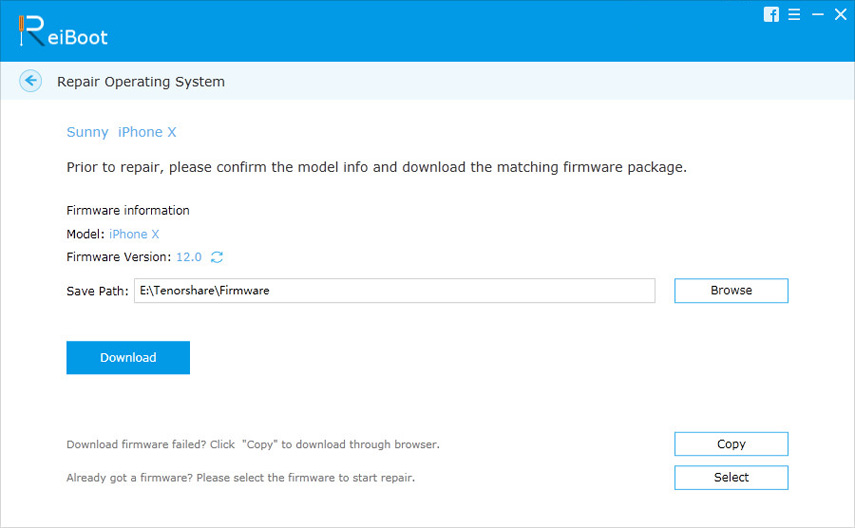
Pasul 3: După toate acestea, puteți începe să actualizați dispozitivul sau să reparați sistemul de operare.
Super ușor și sigur, nu este? Dacă vă întrebați cum să obțineți firmware-ul iOS cu iTunes, vă rugăm să continuați să citiți.
Mai multe informații: Cum să obțineți firmware-ul iOS 11 cu iTunes
Dacă aveți obiceiul de a face backup în mod regulat, atunci acest mod ar putea fi util, trebuie doar să aruncați o privire despre cum puteți obține firmware-ul iOS 11 folosind iTunes.
Pasul 1. În primul rând, conectați dispozitivul la computerul PC / Mac prin cablu USB. Și asigurați-vă că iTunes este deschis și accesul la internet.
Pasul 2. Faceți clic pe dispozitivul dvs. din bara iTunes. Apoi apăsați pe Rezumatul >> Restaurare iPhone pentru a descărca fișierul, faceți clic pe Restaurare iPhone.

Vă rugăm să rețineți că Find iPhone-ul meu trebuie să fie oprit.
Pasul 3. Așteptați când iTunes o dată va face o replicare cu serverele de actualizare, apoi faceți clic pe Don "Backup, pentru că doriți doar să descărcați fișierul IPSW, dacă doriți, puteți face și o copie de rezervă.
Pasul 4. Apoi, faceți clic pe Restaurați și actualizați și apăsați pictograma Descărcați, acum puteți vedea că My iPhone Firmware IPSW îl descarcă.

În comparație cu aceste 2 moduri pe care le-am oferit mai sus,un mod este mult mai ușor și mai sigur decât cel din urmă. Așadar, accesați Tenorshare ReiBoot și încercați-l în curând! Dacă vă confruntați cu vreo problemă, spuneți-ne mai jos comentând, așteptăm sugestia dvs.

![[Ghid complet] Cum să sincronizați muzica iPhone cu iTunes](/images/transfer-music/full-guide-how-to-sync-iphone-music-to-itunes.jpg)






![[Ghid complet] 5 cele mai bune moduri de a descărca fotografii de pe iCloud](/images/icloud/full-guide-5-best-ways-on-how-to-download-photos-from-icloud.jpg)
